KGet é um gerenciador de downloads versátil e fácil de usar. Uma ferramenta com interface simples e intuitiva. Neste tutorial, saiba como instalar o gerenciador de downloads KGet no Linux, usando pacotes Flatpak. O software é um gerenciador de download para Linux.
Kget conta com muitos recursos, entre eles: Download de arquivos de fontes FTP e HTTP(S); Pausar e retomar o download de arquivos, bem como a capacidade de reiniciar um download; Informa muitas informações sobre downloads atuais e pendentes; Incorporação na bandeja do sistema; Integração com o navegador web Konqueror; Suporte a Metalink que contém vários URLs para downloads, juntamente com somas de verificação e outras informações.
Siga o tutorial abaixo e instale-o agora mesmo no seu Linux!
Saiba instalar o gerenciador de downloads KGet no Ubuntu e derivados!
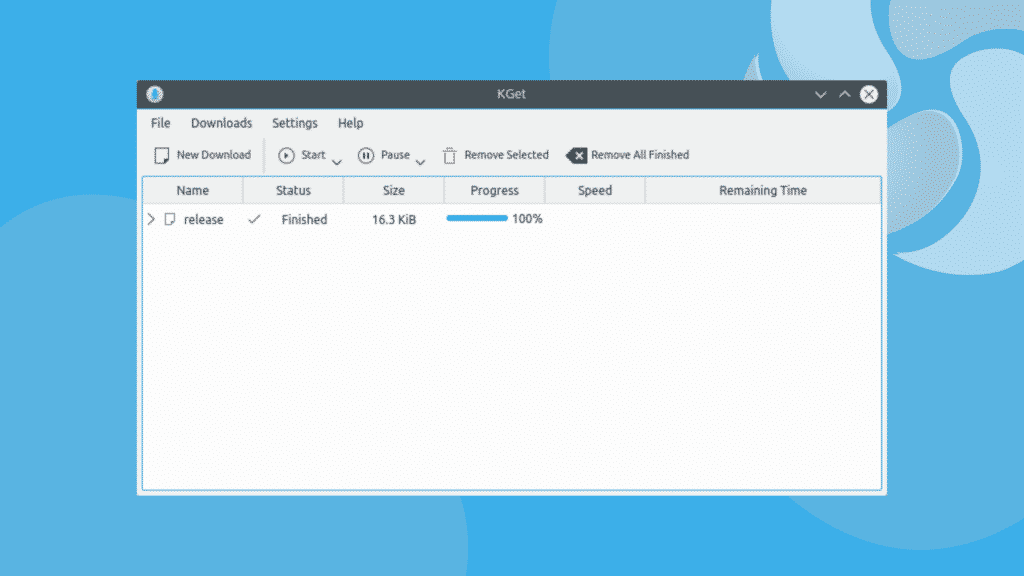
Para instalar o gerenciador de downloads KGet no Ubuntu, execute o comando abaixo. Vale lembrar que neste processo de instalação, vamos utilizar um pacotes flatpak.
Passo 1 – Instalar e ativar o suporte ao Flatpak no Ubuntu, Linux Mint e derivados:
sudo apt install flatpakPasso 2 – Agora, vamos adicionar o repositório Flathub, que é onde vamos baixar e instalar o gerenciador de downloads KGet para seguir com o processo de instalação no Ubuntu, Linux Mint ou derivados:
flatpak remote-add --if-not-exists flathub https://flathub.org/repo/flathub.flatpakrepoPasso 3 – Agora, precisamos reiniciar o sistema, em seguida, volte neste tutorial e prossiga com a instalação! Para reiniciar você pode utilizar o botão padrão do seu ambiente, ou execute o comando abaixo:
sudo rebootPasso 4 – Execute o comando de instalação do gerenciador de downloads KGet no Ubuntu, Linux Mint e derivados:
flatpak install flathub org.kde.kgetPasso 5 – Comando para executar a aplicação:
flatpak run org.kde.kgetSaiba instalar o gerenciador de downloads KGet no Fedora e derivados!
Para instalar o gerenciador de downloads KGet no Fedora, execute os comandos abaixo. Lembrando que o Fedora já vem som suporte ao Flatpak habilitado, então basta executar os comandos abaixo:
Passo 1 – Execute o comando de instalação do gerenciador de downloads KGet no Fedora:
flatpak install flathub org.kde.kgetPasso 2 – Comando para executar a aplicação:
flatpak run org.kde.kgetSaiba instalar o gerenciador de downloads KGet no Debian e derivados!
Para instalar o gerenciador de downloads KGet no Debian, execute os comandos abaixo:
Passo 1 – Instalar o suporte ao Flatpak no Debian:
apt updateapt install flatpakPasso 2 – Vamos adicionar o repositório do Flathub:
flatpak remote-add --if-not-exists flathub https://flathub.org/repo/flathub.flatpakrepoPasso 3 – Reinicie o sistema, você pode fazer isso manualmente utilizando o botão do seu ambiente ou o comando abaixo:
rebootPasso 4 – E agora, vamos executar o comando para instalar o gerenciador de downloads KGet no Debian ou derivados. Observe que o comando abaixo está com o sudo, caso você não o tenha habilitado, remova o sudo e instalar usando o ROOT mesmo:
flatpak install flathub org.kde.kgetPasso 5 – Comando para executar a aplicação:
flatpak run org.kde.kgetSaiba instalar o gerenciador de downloads KGet no openSUSE e derivados!
Para instalar o gerenciador de downloads KGet no openSUSE, execute os comandos abaixo. Vamos utilizar um repositório:
Passo 1 – Instalar o Flatpak
sudo zypper install flatpakPasso 2 – Agora, vamos adicionar o repositório Flathub:
flatpak remote-add --if-not-exists flathub https://flathub.org/repo/flathub.flatpakrepoPasso 3 – Vamos reiniciar, faça isso usando o botão de reiniciar do seu ambiente ou o comando abaixo:
sudo rebootPasso 4 – Execute o comando de instalação do gerenciador de downloads KGet no OpenSUSE:
flatpak install flathub org.kde.kgetPasso 5 – Comando para executar o gerenciador de downloads KGet
flatpak run org.kde.kgetÉ isso, esperamos ter ajudado você a instalar o gerenciador de downloads KGet no Linux!
